联想笔记本电脑桌面图标大小怎么设置 联想笔记本如何调整桌面图标大小
更新时间:2024-01-05 11:46:59作者:xiaoliu
在使用联想笔记本电脑时,我们经常需要根据个人喜好和使用习惯来调整桌面图标的大小,调整桌面图标大小可以使我们更方便地浏览和管理桌面上的各种应用程序和文件。如何设置联想笔记本电脑桌面图标的大小呢?通过简单的操作,我们可以轻松地将图标调整为适合自己的尺寸。接下来我们将一起探讨联想笔记本电脑如何调整桌面图标的大小的方法。
具体步骤:
1.先打开电脑,点击左下角的开始。
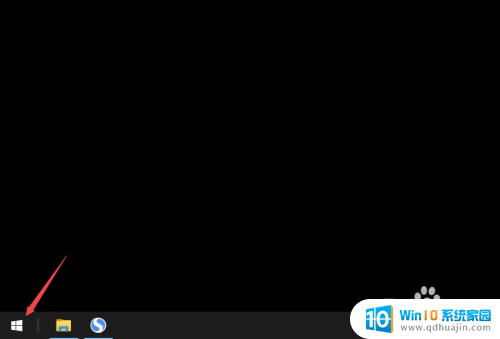
2.然后点击设置。

3.之后点击系统。
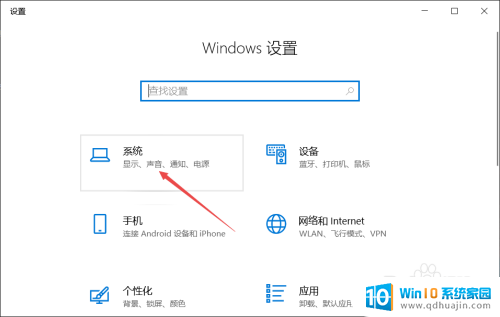
4.然后点击更改文本、应用等项目的大小边上的下拉剪头。
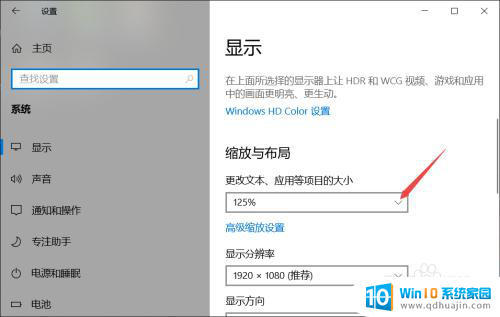
5.之后点击选择一个选项即可,这样便可更改桌面图标大小。
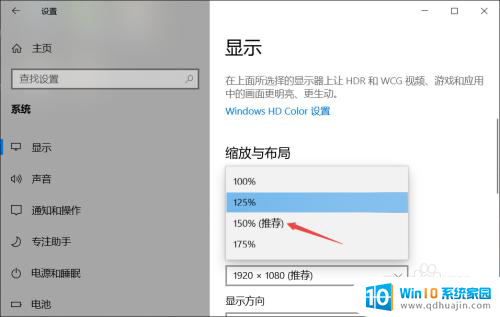
6.最后点击右上角的关闭按钮即可。
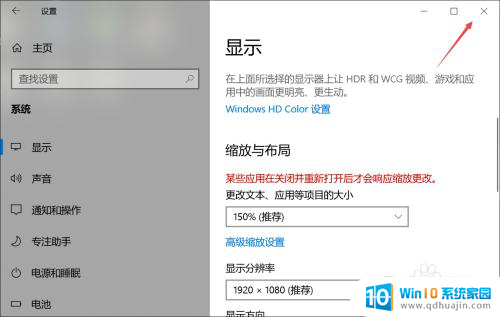
7.总结:
1、点击左下角的开始。
2、点击设置。
3、点击系统。
4、点击更改文本、应用等项目的大小边上的下拉剪头。
5、点击选择一个选项即可,这样便可更改桌面图标大小。
6、点击右上角的关闭按钮即可。
以上就是如何设置联想笔记本电脑桌面图标的大小,如果你遇到相同的问题,可以参考本文中介绍的步骤进行修复,希望对大家有所帮助。





